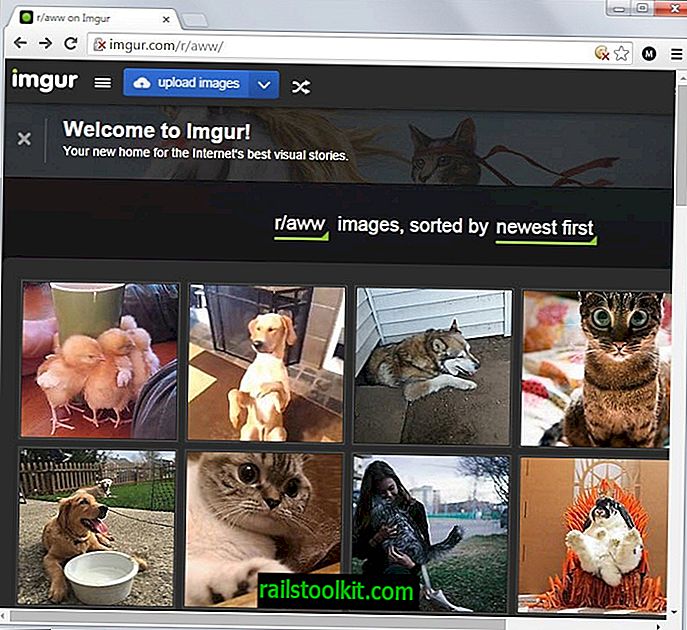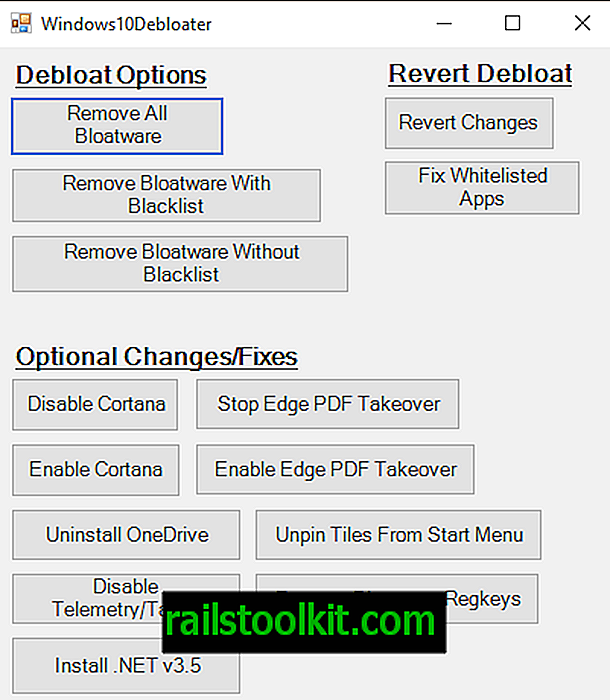Saya menyemak beberapa lokasi dengan kerap pada sistem Windows yang saya jalankan termasuk Windows Task Manager untuk menyenaraikan proses yang berjalan, entri autostart, dan juga tugas yang dijadualkan sistem.
Saya melakukan itu untuk beberapa sebab termasuk keselamatan untuk memastikan tiada apa yang tergelincir dan berjalan pada sistem yang saya anggap jahat, spyware atau tidak diinginkan dengan cara lain, tetapi juga untuk menyebarkan sistem dengan melumpuhkan, menyekat atau mengeluarkan program dari bermula dengan sistem atau mengikut jadual.
Walaupun ada kemungkinan untuk membuka Penjadual Tugas menggunakan carian, ia tidak memberi anda antara muka yang bersih untuk melalui senarai tugas dengan cepat.
Satu program yang saya suka gunakan untuk tugas itu ialah Tugas Penjadual Tugas Peluang Nirsoft yang, seperti biasa, mudah alih dan sangat berkesan.
PowerShell of Windows menawarkan pilihan cepat pada Windows 8 dan seterusnya. Perintah Get-ScheduledTask mengembalikan semua atau memilih tugas yang dijadualkan dari komputer tempatan.
- Buka tetingkap arahan command. Anda boleh melakukannya dengan ketuk pada kunci Windows, menaip Powershell.exe, klik kanan pada hasilnya, memilih "jalankan sebagai pentadbir" dan tekan masuk. Ambil perhatian bahawa perintah get-scheduledtask tidak memerlukan ketinggian sementara semua perintah pengurusan dilakukan.
- Taip Get-ScheduledTask

Perintah asas menyenaraikan semua tugas komputer tempatan yang disusun mengikut jalan. Ia hanya termasuk jalan tugas, nama tugas dan keadaan tugasan yang mungkin cukup pada masa-masa tertentu.
Nama ini membantu mengenal pasti tugas itu sementara negara menyoroti sama ada ia diaktifkan atau dilumpuhkan.
Apa yang membuat ini lebih berkuasa ialah parameter yang boleh anda tambah pada perintah untuk memaparkan butiran tambahan atau tugas penapis.
Berikut adalah beberapa contoh arahan yang mungkin berguna:
- Get-ScheduledTask -TaskName Google * mengembalikan semua tugas yang bermula dengan Google.
- Get-ScheduledTask -TaskPath \ mengembalikan semua tugas yang diletakkan di root TaskPath.
Walaupun berguna untuk memaparkan tugasan berjadual dengan cara ini, anda juga boleh menguruskan tugas menggunakan PowerShell. Sila ambil perhatian bahawa anda memerlukan hak yang tinggi untuk menjalankan melumpuhkan atau membolehkan tugas pada sistem. Ini bermakna anda perlu menjalankan PowerShell daripada arahan arahan yang tinggi.
Perintah Disable-ScheduledTask dan Enable-Scheduled-Task telah direka untuk itu. Seperti yang dicadangkan oleh nama-nama, tugas pertama melumpuhkan tugas yang anda pilih sementara yang kedua membolehkannya.
Jika anda menjalankan arahan secara langsung, anda perlu menentukan nama tugas atau laluan dengan jelas. Terdapat jalan penyelesaian untuk itu walaupun anda boleh gunakan untuk membolehkan atau melumpuhkan pelbagai tugas sekaligus.
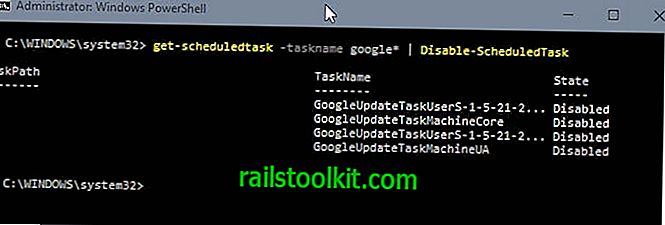
Perintah yang mungkin berguna adalah:
- Lumpuhkan-TerjadualTask -taskname "Pemasang Adobe Flash Player" melumpuhkan tugas Adobe Flash Player Updater.
- Enable-ScheduledTask -taskname "Adobe Flash Player Updater" membolehkan tugas Adobe Flash Player Updater.
- Get-ScheduledTask -taskname Google * | Disable-ScheduledTask menyahdayakan semua tugas mendapatkan arahan mendapatkan (bermula dengan Google),
Perintah kepentingan lain yang berkaitan tugas adalah start-scheduledtask, stop-scheduledtask dan unregister-scheduledtask.